
Skriv og send e-mails i Mail på Mac
Når du skriver en besked, kan du tilføje modtagere, tekst, fotografier m.m., før du sender beskeden.
Spørg Siri. Sig f.eks.: “Send e-mail om turen til Ketty”. Læs mere om Siri.
Hvis du vil arbejde videre med en besked, du starter med Siri, f.eks. tilføje et bilag, skal du dobbeltklikke på beskeden i Siri-vinduet og derefter fortsætte i Mail.
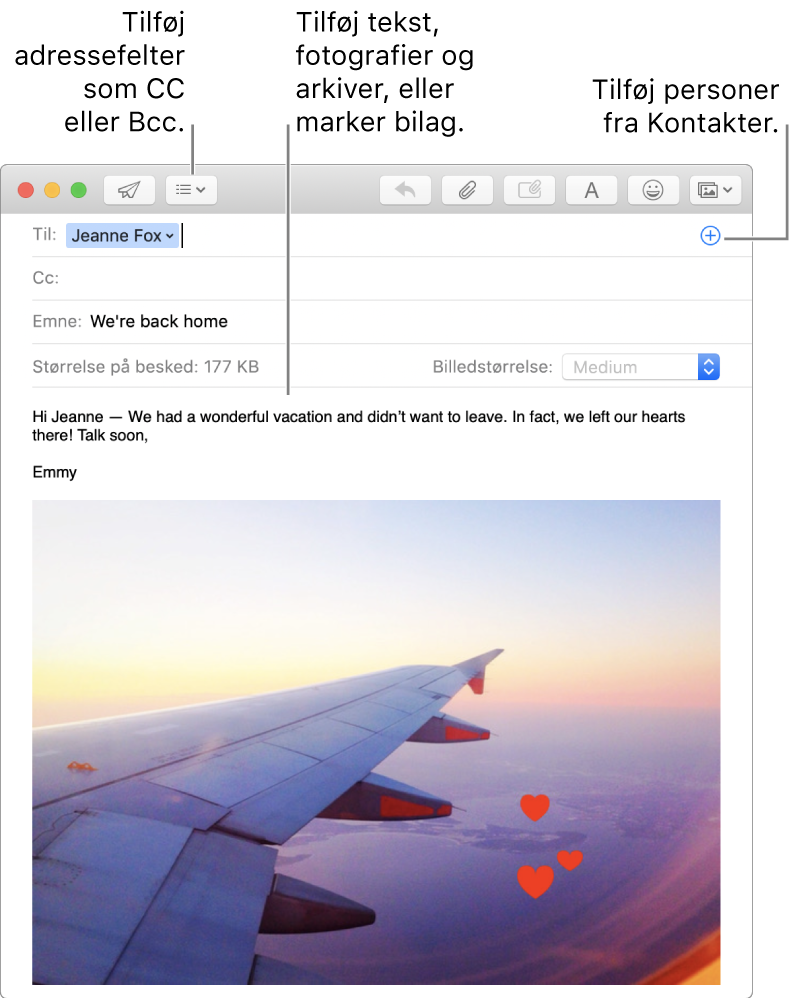
Klik på knappen Ny besked
 på værktøjslinjen i programmet Mail
på værktøjslinjen i programmet Mail  på din Mac (eller brug Touch Bar).
på din Mac (eller brug Touch Bar).Tilføj de personer i din nye besked, du vil sende beskeden til.
Hvis du vil bruge andre felter, f.eks. Bcc eller Prioritet, skal du klikke på knappen Header
 og derefter klikke på et felt.
og derefter klikke på et felt.Skriv beskedens emne og derefter selve teksten.
Du kan gøre et af følgende:
Du kan hurtigt skifte skrifter og formater ved at klikke på knappen Format
 (eller bruge Touch Bar).
(eller bruge Touch Bar).Du kan nemt tilføje emojis og andre symboler ved at klikke på knappen Emoji
 (eller bruge Touch Bar).
(eller bruge Touch Bar).Formater tekst, eller brug indtastningsforslag (hvis de vises).
Klik på knappen Bilag
 eller knappen Fotobrowser
eller knappen Fotobrowser  for at tilføje fotografier eller dokumenter.
for at tilføje fotografier eller dokumenter.
Når du er klar til at sende beskeden, klikker du på knappen Send
 (eller bruger Touch Bar)
(eller bruger Touch Bar)
Når du starter en ny besked, åbnes den i et nyt vindue, medmindre du bruger Mail på fuld skærm eller bruger faner. Se Administrer vinduer.
Du kan sende en besked igen ved at klikke på Sendt på favoritlinjen, vælge beskeden, vælge Besked > Send igen, foretage ændringer i beskeden efter behov og derefter klikke på knappen Send.
Hvis du bruger Handoff, kan du skifte mellem din Mac og andre enheder, når du skriver beskeder. Du åbner en besked, der er overført til din Mac, ved at klikke på symbolet for Handoff Mail, der vises i venstre side af Dock.